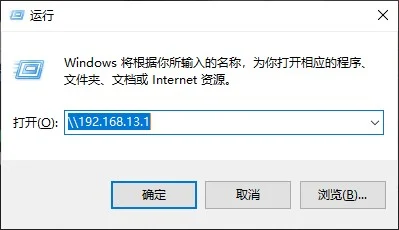无线时代,为了摆脱线缆的束缚,越来越多用户开始使用无线鼠标。按照使用的技术,可以分为 2.4G无线鼠标和蓝牙鼠标。随着蓝牙5.0 的推出和普及,传输距离增大的同时更加省电,于是需要接收器的 2.4G鼠标越来越少见,蓝牙鼠标成为主流。

以左图的 微软 Surface Arc 蓝牙折叠鼠标 为例,为了时尚和便携(折叠),鼠标底部大量留空,电池的空间被进一步压缩。
为了保证续航,省电成为蓝牙鼠标最重要的目标之一。因此,蓝牙鼠标厂商给鼠标设定了一段时间不活动就进入休眠的规则。
有省电需求的还有笔记本电脑。计算性能越来越强大,时尚和便携性又要求笔记本变得越来越轻薄,因此厂商需要控制所有设备的能耗,包括蓝牙模块。假设蓝牙鼠标比较激进,短时间不移动就判定进入休眠状态,系统接收到蓝牙设备休眠的信号,就会命令蓝牙模块进入低功耗模式。
在这样一种环境下,很容易出现几秒钟不动鼠标,它就进入休眠状态,需要先晃动几下,系统上的指针才能开始移动的问题。因为摇晃使鼠标恢复到工作状态,接着它发出信号激活电脑的蓝牙,系统从蓝牙模块获取数据来移动指针,这其中的时间间隔越长,鼠标“假死”的感觉就越明显。
如果鼠标没有附带调节功能,那就只能从系统着手。
右键点击开始菜单,打开设备管理器,找到蓝牙,右键点击 英特尔 无线 Bluetooth ,打开属性。
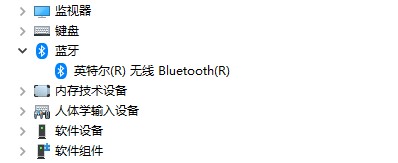
在 电源管理 选项卡上, 取消选中 “允许计算机关闭此设备以节省电源” 选项,保存即生效。不是所有蓝牙模块都有电源管理选项,没有这个选项的一般也不会自动关闭。